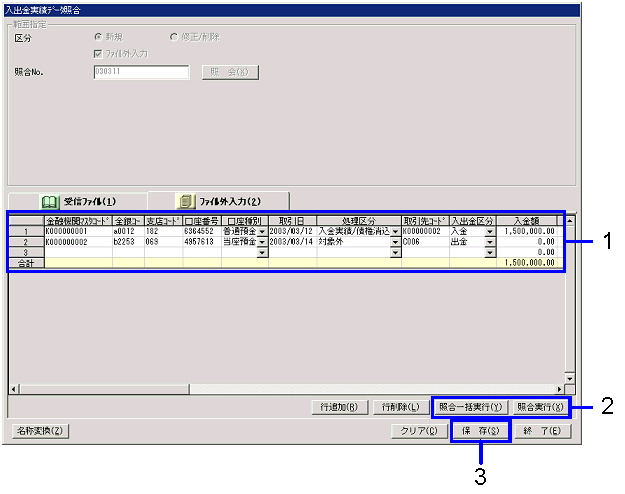入出金実績データ照合の手順
入出金実績データ照合の手順
 概要
概要
[入出金実績データ照合]画面において入出金実績データの取込を行います。
 1.画面の呼び出し方法
1.画面の呼び出し方法
- [資金/資本管理]→[バンクアカウントコントロール]→[エントリ]を選択します。
- メニューから「入出金実績データ照合」を選択します。
→[入出金実績データ照合]画面が表示されます。
 2.入出金実績データの取込
2.入出金実績データの取込
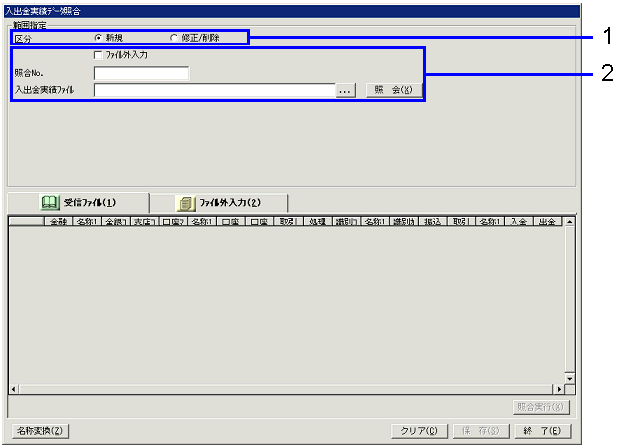
→「項目説明」へ
- 「新規」を選択します。
- "照合No."を入力してから"…"ボタンをクリックし、CAMS入金データを保存してあるフォルダとファイル名を選択した後、"照会(X)"をクリックします。
入出金実績データを直接入力する場合は、"ファイル外入力"チェックボックスをONにした後、"照合No."を入力してから"照会(X)"をクリックします。
→指定した入出金実績ファイルの内容が「取引日」、「口座」ごとに画面下部の[スプレッド]部に表示されます。このとき名寄せ処理も同時に行われます。
 3.入出金実績データの内容確認
3.入出金実績データの内容確認
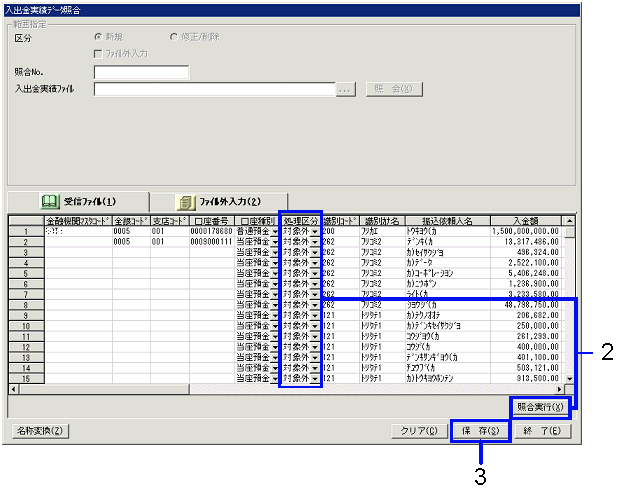
- [スプレッド]部の入出金実績データを確認します。
- 必要があればデータに修正を加えます。
"処理区分"を変更した場合には、"照合実行"ボタンをクリックして再度名寄せ処理を行います。
- "保存"ボタンをクリックします。
 4.ファイル外入力を選択した場合
4.ファイル外入力を選択した場合
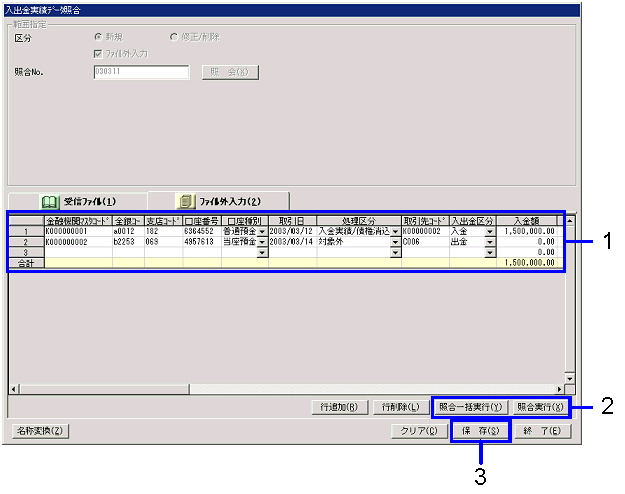
→「項目説明」へ
- 表示された[スプレッド]部に入出金実績データを入力します。
- 入力後、"照合実行"ボタンをクリックすると、名寄せ処理が行われます。
複数行に対して一括で名寄せ処理を行う場合は、"照合一括実行"ボタンをクリックします。
- "保存(S)"ボタンをクリックします。
![]() 入出金実績データ照合の手順
入出金実績データ照合の手順![]() 概要
概要![]() 1.画面の呼び出し方法
1.画面の呼び出し方法![]() 2.入出金実績データの取込
2.入出金実績データの取込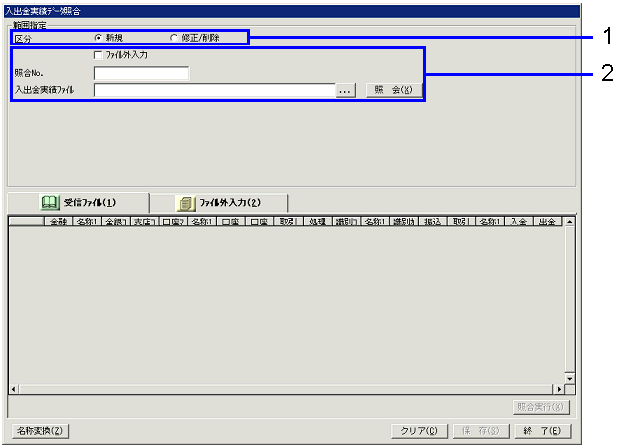
![]() 3.入出金実績データの内容確認
3.入出金実績データの内容確認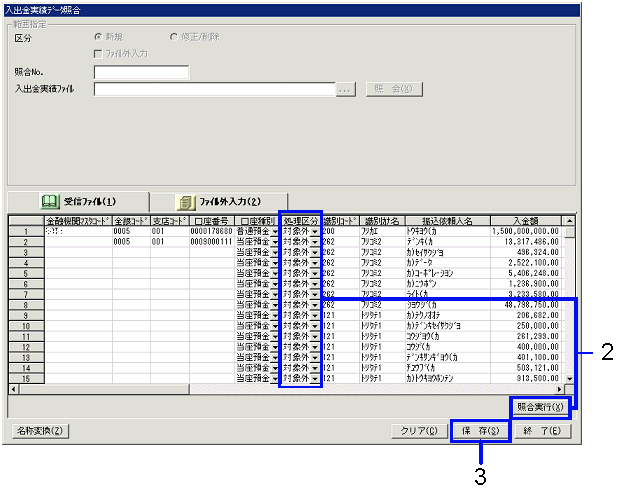
![]() 4.ファイル外入力を選択した場合
4.ファイル外入力を選択した場合